Conectar WII a Internet
Página 1 de 1.
 Conectar WII a Internet
Conectar WII a Internet
I.- CONECTAR Wii A INTERNET
1.- ¿Qué necesito?
Lo primero que necesitamos, como es obvio, es disponer de acceso a internet de banda ancha (ADSL) en nuestra casa.
La consola Wii viene preparada de serie para conectarse a internet mediante una red inalámbrica wifi. Si disponemos de una red de este tipo bastará con buscar nuestra red desde la Wii (ver el apartado "Conexión a un router wifi").
Pero si no disponemos de una red wifi en casa, hay otras opciones:
- Si tenemos un router por cable, podemos usar el adaptador LAN para Wii de Nintendo (también los hay de otras marcas, pero ha de ser específico para la Wii). Cuesta 30 euros. Este adaptador requiere que compremos un cable de red aparte, ya que no viene incluído en el paquete. Ver apartado "Conexión mediante adaptador LAN".

- También podemos considerar hacernos con un router wifi. Su precio suele estar por encima de los 60 euros. Tu compañía de internet puede venderte uno si se lo solicitas, normalmente acompañado de instrucciones para su instalación. Debemos asegurarnos de que el modelo que vamos a adquirir sea compatible con Wii consultando esta lista. Hay más modelos compatibles que no salen la lista (ver apartado "Preguntas frecuentes"). Consulta esta página para obtener información adicional sobre la compatibilidad con Wii.
- Si tenemos un ordenador con Windows XP o Vista y una entrada USB libre, podemos usar el conector Wifi USB de Nintendo. Cuesta 40 euros y actualmente es difícil de encontrar en tiendas. Es la opción menos recomendable, ya que nos obliga a mantener el ordenador encendido cuando queramos usar internet en Wii, y tiene un importante historial de fallos. Ver el apartado "Conexión mediante el conector Wifi USB".
- Otros adaptadores wifi para PC también podrían funcionar, pero esta guia sólo cubre el oficial de Nintendo.
2- IMPORTANTE: Notas generales sobre la conexión
- La primera vez que intentemos acceder a internet con Wii [goto=actual]la consola se actualizará[/goto], y nos pedirá que aceptemos los términos y condiciones del servicio.
- Es necesario que hayamos seleccionado correctamente el país en el que estamos en el menú de configuración de la Wii. De lo contrario la consola nos dará un error al intentar aceptar el contrato del servicio.
- Si nos conectamos mediante wi-fi, ya sea con un router o el conector USB Wi-Fi de Nintendo, es importante que la consola se encuentre en una zona en la que haya buena cobertura de la señal. De lo contrario, podremos experimentar problemas en la conexión.
- Para más información sobre el WiiConnect24 y su configuración consulta el siguiente apartado, "Servicios disponibles".
3.- Conexión a un router wifi.
Debemos tener a mano la clave de seguridad (WEP o WPA) de nuestra red inalámbrica. Si no sabes cuál es, mira en la información suministrada por el fabricante o por tu proveedor de internet, o consulta la etiqueta de la parte inferior del router.
Si el router wifi ha sido suministrado por nuestra compañía de internet y no hemos modificado sus ajustes (aparte de activar el wifi) lo más probable es que podamos realizar la configuración automática. No leas los párrafos siguientes y pasa directamente al apartado "CONFIGURACIÓN AUTOMÁTICA".
Si tenemos activado el filtrado MAC en el router, necesitamos conocer la dirección MAC de nuestra Wii. Para ello, entramos en la configuración de la consola, seleccionamos el apartado "Internet" y luego pulsamos en "Datos de la consola". Allí veremos la clave que debemos introducir en nuestro router antes de comenzar.
Si queremos que la configuración sea automática (recomendado), nuestro router debe estar emitiendo su identificador (es decir, la opción "Hide SSID" o "Ocultar SSID" debe de estar desactivada en las opciones de nuestro router) y debemos tener la opción DHCP activada (consulta el manual de tu router).
CONFIGURACIÓN AUTOMÁTICA
1.) Desde el menú de inicio de la consola, entra en "Opciones de Wii", luego en "Configuración de Wii". Pasa a la segunda página, elige la opción "Internet" y selecciona "Ajustes de conexión".
2.) Elige una conexión que esté marcada como "Ninguna". Selecciona "Conexión WiFi".
3.) Selecciona "Buscar un punto de accceso". La consola buscará la señal de las redes que pueda captar a su alrededor. Pronto veremos una lista de las redes encontradas. Entre ellas debemos ver la de nuestro router. Seleccionamos esa. Si es necesario, introducimos la clave de seguridad.
4.) Pinchamos en "Aceptar", y luego en "Aceptar" de nuevo para probar la conexión. Esperamos unos instantes a que termine la prueba. Si concluye con éxito, ya estamos preparados para usar internet en la Wii.
5.) Si en cambio la prueba falla, podemos intentar modificar la conexión manualmente. Consulta el apartado [goto=datos]"OBTENER DATOS PARA CONFIG. MANUAL"[/goto] si no sabes cómo conseguir la información que necesites.
NOTA: La prueba de conexión puede fallar por diversas razones; puede que la configuración manual no resuelva el problema. Consulta la sección "Enlaces de ayuda" para más información.
CONFIGURACIÓN MANUAL
1.) Desde el menú de inicio de la consola, entra en "Opciones de Wii", luego en "Configuración de Wii". Pasa a la segunda página, elige la opción "Internet" y selecciona "Ajustes de conexión".
2.) Elige una conexión que esté marcada como "Ninguna". Selecciona "Conexión WiFi".
3.) Selecciona configuración manual. A continuación la consola nos irá pidiendo los datos de nuestra red: SSID, clave de seguridad, configuración de IP y DNS, y por último el valor MTU (no requerido). Ver el apartado [goto=datos]"OBTENER DATOS PARA LA CONFIG. MANUAL"[/goto].
4.) Pinchamos en "Aceptar", y luego en "Aceptar" de nuevo para probar la conexión. Esperamos unos instantes a que termine la prueba. Si concluye con éxito, ya estamos preparados para usar internet en la Wii.
5.) Si la prueba falla, anota el código de error y consulta la sección "Enlaces de ayuda" de esta guía, donde encontrarás ayuda específica para tu problema. O bien pregunta en este mismo hilo.
4.- Conexión mediante el conector Wifi USB.
Lo primero que tenemos que hacer es instalar el conector en nuestro ordenador. Si ya lo tienes instalado, ve directamente al paso 3.
ATENCIÓN: NO INTRODUCIR EL CONECTOR EN UN PUERTO USB HASTA QUE EL ORDENADOR NOS LO PIDA DURANTE LA INSTALACIÓN.
Es recomendable instalar la última versión de los controladores, que podemos encontrar aquí. Tenemos que elegir la versión correspondiente a nuestro sistema operativo (Windows XP o Vista).
1.) Nos descargamos el archivo y lo abrimos. Comenzará el proceso de instalación. Vamos avanzando hasta que se nos pida insertar el conector en un puerto USB libre. Lo insertamos, esperamos a que concluya el proceso y reiniciamos el ordenador.
2.) Veremos que en la barra de tareas de Windows ha aparecido un icono azul. Este icono nos indica que el conector está listo para usar. Si pinchamos dos veces sobre el icono nos mostrará una lista de las consolas que están usando el conector (ninguna por el momento). Si queremos quitar el conector del puerto USB debemos elegir primero la opción correspondiente pinchando sobre el icono azul con el botón derecho del ratón.
Una vez tenemos instalado el conector, debemos configurar la Wii para que lo reconozca.
3.) Comprueba que el conector WiFi está conectado a tu ordenador (el icono de la barra de tareas debe estar azul).
4.) Desde el menú de inicio de la consola, entra en "Opciones de Wii", luego en "Configuración de Wii". Pasa a la segunda página, elige la opción "Internet" y selecciona "Ajustes de conexión".
5.) Elige una conexión que esté marcada como "Ninguna". Selecciona "Conexión WiFi".
6.) Selecciona "Conector USB Wi-Fi de Nintendo". Pincha en "Aceptar".
7.) En tu ordenador, en la barra de tareas, haz doble clic sobre el icono azul del conector WiFi. Se abrirá una lista en la que ha de aparecer el nombre de tu consola Wii. Pincha sobre ella y selecciona "Conceder autorización".
8.) Volvemos a la Wii. Pinchamos en "Aceptar", y luego en "Aceptar" de nuevo para probar la conexión. Esperamos unos instantes a que termine la prueba. Si concluye con éxito, ya estamos preparados para usar internet en la Wii (será necesario tener el ordenador encendido).
9.) Si la prueba falla, anota el código de error y consulta la sección "Enlaces de ayuda" de esta guía, donde encontrarás ayuda específica para tu problema. O bien pregunta en este mismo hilo.
NOTA: El cortafuegos ("firewall") de Windows XP puede causar problemas al usar el conector USB Wi-fi de Nintendo. Si esto ocurre, tendremos que desactivarlo. Para ello, entramos en el "Panel de Control", luego en "Centro de Seguridad". Buscamos abajo las opciones del "firewall" y lo desactivamos.
5.- Conexión mediante adaptador LAN.
NOTA: Debemos disponer de un cable de red, ya que no viene incluído con el adaptador.
Primero hay que conectar correctamente el adaptador a la consola.
1.) Conectamos un extremo del cable de red a un puerto libre de nuestro router, y el otro al puerto correspondiente del adaptador LAN. El router debe estar encendido.
2.) Nos aseguramos de que la consola está apagada. Conectamos el cable USB del adaptador LAN a uno de los puertos USB de la parte trasera de la consola.
3.) Encendemos la consola. Desde el menú de Wii, entra en "Opciones de Wii", luego en "Configuración de Wii". Pasa a la segunda página, elige la opción "Internet" y selecciona "Ajustes de conexión".
5.) Elige una conexión que esté marcada como "Ninguna". Selecciona "Conexión por cable".
6.) Pinchamos en "Aceptar" para probar la conexión. Esperamos unos instantes a que termine la prueba. Si concluye con éxito, ya estamos preparados para usar internet en la Wii.
7.) Si la prueba falla, anota el código de error y consulta la sección "Enlaces de ayuda" de esta guía, donde encontrarás ayuda específica para tu problema. O bien pregunta en este mismo hilo. También puedes probar configurar la conexión manualmente. Consulta la sección "Obtener datos para configuración Manual".
6. -Obtener datos para configuración manual.
Para configurar la conexión manualmente, la consola nos pedirá los siguientes parámetros: SSID, clave de seguridad, IP, DNS y MTU.
La mayor parte de estos datos la encontraremos en nuestro PC y en la documentación de nuestro router, bien sean manuales o en la etiqueta pegada a su carcasa, normalmente en su parte inferior.
Aunque no es imprescindible, si necesitas acceder a la configuración de tu router busca en internet algún manual o tutorial que te guíe. Escribe la marca y modelo en un buscador.
A continuación veremos cómo conseguir cada dato en concreto. Vamos anotándolos para luego introducirlos en la consola. Consulta el glosario al final de la guía si quieres más información sobre qué es cada cosa.
SSID: Es el nombre de nuestra red wifi. Lo encontraremos en el apartado "Wireless" de la configuración de nuestro router, o bien en la etiqueta que nuestra compañía pone en la carcasa del mismo. También es posible verlo si hacemos una búsqueda de puntos de acceso desde Wii (ver apartado "CONEXIÓN AUTOMÁTICA"). Este dato sólo es necesario si configuramos una conexión wi-fi.
Clave de seguridad: La encontraremos en la etiqueta del router. Si la hemos modificado, debemos tener anotada cuál es actualmente. Este dato sólo es necesario si configuramos una conexión wi-fi con clave de seguridad.
Máscara de subred y Puerta de enlace: En el menú de inicio de Windows, hacemos clic en "Ejecutar", tecleamos "cmd" y aceptamos. Aparecerá la ventana de MS-DOS (si no aparece, ejecuta MS-DOS desde la sección "Programas" del menú de inicio). Tecleamos "ipconfig" y pulsamos "enter". Aparecerán una relación de adaptadores con una serie de nombres y números. Busca el adaptador o tarjeta de red que tengas conectado al router. Allí veremos unos números junto al nombre "Máscara de subred" (suele ser algo del tipo "255.255.255.0") y otros junto al nombre "Puerta de enlace" (generalmente es "192.168.1.1"). Anótalos.
Anota también los DNS primario y secundario.
IP: Ahora que tenemos la puerta de enlace, vamos a determinar que IP le asignamos a la consola. La IP debe ser idéntica a la puerta de enlace salvo por el último número, que ha de ser superior. Es decir, si la puerta de enlace es "192.168.1.1", la IP puede ser "192.168.1.2"; "192.168.1.10"; "192.168.1.25"; "192.168.1.50"... La que queramos, siempre que cumpla el requisito de ser superior a la puerta de enlace.
Si hay otros dispositivos conectados al router, es posible, aunque improbable, que la IP que escojamos para Wii coincida con una ya asignada. Esto podría generar problemas. Para asegurarnos de que no ocurra, es mejor que elijamos un número inferior a 33. La razón es que los routers suministrados por las compañías de internet suelen asignar automáticamente las IP a partir de la 192.168.1.33.
DNS: Se trata de dos series de números, similares a la IP. Estos datos, si no los anotamos o no los vimos antes, los podemos conocer simplemente llamando a nuestro proveedor de internet y preguntando por los DNS primario y secundario (te los darán sin problemas). También podemos verlo en la configuración de nuestro router o de nuestra tarjeta de red en el PC, pero llamar a la compañía de internet es la forma más fácil y directa.
MTU: Este valor podemos dejarlo tal cual nos aparece en la configuración de la conexión de Wii. Si luego tenemos problemas con la conexión, podemos probar a cambiarlo a 1500.
Una vez recopilados los datos, pasamos a configurar nuestra Wii.
1.- ¿Qué necesito?
Lo primero que necesitamos, como es obvio, es disponer de acceso a internet de banda ancha (ADSL) en nuestra casa.
La consola Wii viene preparada de serie para conectarse a internet mediante una red inalámbrica wifi. Si disponemos de una red de este tipo bastará con buscar nuestra red desde la Wii (ver el apartado "Conexión a un router wifi").
Pero si no disponemos de una red wifi en casa, hay otras opciones:
- Si tenemos un router por cable, podemos usar el adaptador LAN para Wii de Nintendo (también los hay de otras marcas, pero ha de ser específico para la Wii). Cuesta 30 euros. Este adaptador requiere que compremos un cable de red aparte, ya que no viene incluído en el paquete. Ver apartado "Conexión mediante adaptador LAN".

- También podemos considerar hacernos con un router wifi. Su precio suele estar por encima de los 60 euros. Tu compañía de internet puede venderte uno si se lo solicitas, normalmente acompañado de instrucciones para su instalación. Debemos asegurarnos de que el modelo que vamos a adquirir sea compatible con Wii consultando esta lista. Hay más modelos compatibles que no salen la lista (ver apartado "Preguntas frecuentes"). Consulta esta página para obtener información adicional sobre la compatibilidad con Wii.
- Si tenemos un ordenador con Windows XP o Vista y una entrada USB libre, podemos usar el conector Wifi USB de Nintendo. Cuesta 40 euros y actualmente es difícil de encontrar en tiendas. Es la opción menos recomendable, ya que nos obliga a mantener el ordenador encendido cuando queramos usar internet en Wii, y tiene un importante historial de fallos. Ver el apartado "Conexión mediante el conector Wifi USB".
- Otros adaptadores wifi para PC también podrían funcionar, pero esta guia sólo cubre el oficial de Nintendo.
2- IMPORTANTE: Notas generales sobre la conexión
- La primera vez que intentemos acceder a internet con Wii [goto=actual]la consola se actualizará[/goto], y nos pedirá que aceptemos los términos y condiciones del servicio.
- Es necesario que hayamos seleccionado correctamente el país en el que estamos en el menú de configuración de la Wii. De lo contrario la consola nos dará un error al intentar aceptar el contrato del servicio.
- Si nos conectamos mediante wi-fi, ya sea con un router o el conector USB Wi-Fi de Nintendo, es importante que la consola se encuentre en una zona en la que haya buena cobertura de la señal. De lo contrario, podremos experimentar problemas en la conexión.
- Para más información sobre el WiiConnect24 y su configuración consulta el siguiente apartado, "Servicios disponibles".
3.- Conexión a un router wifi.
Debemos tener a mano la clave de seguridad (WEP o WPA) de nuestra red inalámbrica. Si no sabes cuál es, mira en la información suministrada por el fabricante o por tu proveedor de internet, o consulta la etiqueta de la parte inferior del router.
Si el router wifi ha sido suministrado por nuestra compañía de internet y no hemos modificado sus ajustes (aparte de activar el wifi) lo más probable es que podamos realizar la configuración automática. No leas los párrafos siguientes y pasa directamente al apartado "CONFIGURACIÓN AUTOMÁTICA".
Si tenemos activado el filtrado MAC en el router, necesitamos conocer la dirección MAC de nuestra Wii. Para ello, entramos en la configuración de la consola, seleccionamos el apartado "Internet" y luego pulsamos en "Datos de la consola". Allí veremos la clave que debemos introducir en nuestro router antes de comenzar.
Si queremos que la configuración sea automática (recomendado), nuestro router debe estar emitiendo su identificador (es decir, la opción "Hide SSID" o "Ocultar SSID" debe de estar desactivada en las opciones de nuestro router) y debemos tener la opción DHCP activada (consulta el manual de tu router).
CONFIGURACIÓN AUTOMÁTICA
1.) Desde el menú de inicio de la consola, entra en "Opciones de Wii", luego en "Configuración de Wii". Pasa a la segunda página, elige la opción "Internet" y selecciona "Ajustes de conexión".
2.) Elige una conexión que esté marcada como "Ninguna". Selecciona "Conexión WiFi".
3.) Selecciona "Buscar un punto de accceso". La consola buscará la señal de las redes que pueda captar a su alrededor. Pronto veremos una lista de las redes encontradas. Entre ellas debemos ver la de nuestro router. Seleccionamos esa. Si es necesario, introducimos la clave de seguridad.
4.) Pinchamos en "Aceptar", y luego en "Aceptar" de nuevo para probar la conexión. Esperamos unos instantes a que termine la prueba. Si concluye con éxito, ya estamos preparados para usar internet en la Wii.
5.) Si en cambio la prueba falla, podemos intentar modificar la conexión manualmente. Consulta el apartado [goto=datos]"OBTENER DATOS PARA CONFIG. MANUAL"[/goto] si no sabes cómo conseguir la información que necesites.
NOTA: La prueba de conexión puede fallar por diversas razones; puede que la configuración manual no resuelva el problema. Consulta la sección "Enlaces de ayuda" para más información.
CONFIGURACIÓN MANUAL
1.) Desde el menú de inicio de la consola, entra en "Opciones de Wii", luego en "Configuración de Wii". Pasa a la segunda página, elige la opción "Internet" y selecciona "Ajustes de conexión".
2.) Elige una conexión que esté marcada como "Ninguna". Selecciona "Conexión WiFi".
3.) Selecciona configuración manual. A continuación la consola nos irá pidiendo los datos de nuestra red: SSID, clave de seguridad, configuración de IP y DNS, y por último el valor MTU (no requerido). Ver el apartado [goto=datos]"OBTENER DATOS PARA LA CONFIG. MANUAL"[/goto].
4.) Pinchamos en "Aceptar", y luego en "Aceptar" de nuevo para probar la conexión. Esperamos unos instantes a que termine la prueba. Si concluye con éxito, ya estamos preparados para usar internet en la Wii.
5.) Si la prueba falla, anota el código de error y consulta la sección "Enlaces de ayuda" de esta guía, donde encontrarás ayuda específica para tu problema. O bien pregunta en este mismo hilo.
4.- Conexión mediante el conector Wifi USB.
Lo primero que tenemos que hacer es instalar el conector en nuestro ordenador. Si ya lo tienes instalado, ve directamente al paso 3.
ATENCIÓN: NO INTRODUCIR EL CONECTOR EN UN PUERTO USB HASTA QUE EL ORDENADOR NOS LO PIDA DURANTE LA INSTALACIÓN.
Es recomendable instalar la última versión de los controladores, que podemos encontrar aquí. Tenemos que elegir la versión correspondiente a nuestro sistema operativo (Windows XP o Vista).
1.) Nos descargamos el archivo y lo abrimos. Comenzará el proceso de instalación. Vamos avanzando hasta que se nos pida insertar el conector en un puerto USB libre. Lo insertamos, esperamos a que concluya el proceso y reiniciamos el ordenador.
2.) Veremos que en la barra de tareas de Windows ha aparecido un icono azul. Este icono nos indica que el conector está listo para usar. Si pinchamos dos veces sobre el icono nos mostrará una lista de las consolas que están usando el conector (ninguna por el momento). Si queremos quitar el conector del puerto USB debemos elegir primero la opción correspondiente pinchando sobre el icono azul con el botón derecho del ratón.
Una vez tenemos instalado el conector, debemos configurar la Wii para que lo reconozca.
3.) Comprueba que el conector WiFi está conectado a tu ordenador (el icono de la barra de tareas debe estar azul).
4.) Desde el menú de inicio de la consola, entra en "Opciones de Wii", luego en "Configuración de Wii". Pasa a la segunda página, elige la opción "Internet" y selecciona "Ajustes de conexión".
5.) Elige una conexión que esté marcada como "Ninguna". Selecciona "Conexión WiFi".
6.) Selecciona "Conector USB Wi-Fi de Nintendo". Pincha en "Aceptar".
7.) En tu ordenador, en la barra de tareas, haz doble clic sobre el icono azul del conector WiFi. Se abrirá una lista en la que ha de aparecer el nombre de tu consola Wii. Pincha sobre ella y selecciona "Conceder autorización".
8.) Volvemos a la Wii. Pinchamos en "Aceptar", y luego en "Aceptar" de nuevo para probar la conexión. Esperamos unos instantes a que termine la prueba. Si concluye con éxito, ya estamos preparados para usar internet en la Wii (será necesario tener el ordenador encendido).
9.) Si la prueba falla, anota el código de error y consulta la sección "Enlaces de ayuda" de esta guía, donde encontrarás ayuda específica para tu problema. O bien pregunta en este mismo hilo.
NOTA: El cortafuegos ("firewall") de Windows XP puede causar problemas al usar el conector USB Wi-fi de Nintendo. Si esto ocurre, tendremos que desactivarlo. Para ello, entramos en el "Panel de Control", luego en "Centro de Seguridad". Buscamos abajo las opciones del "firewall" y lo desactivamos.
5.- Conexión mediante adaptador LAN.
NOTA: Debemos disponer de un cable de red, ya que no viene incluído con el adaptador.
Primero hay que conectar correctamente el adaptador a la consola.
1.) Conectamos un extremo del cable de red a un puerto libre de nuestro router, y el otro al puerto correspondiente del adaptador LAN. El router debe estar encendido.
2.) Nos aseguramos de que la consola está apagada. Conectamos el cable USB del adaptador LAN a uno de los puertos USB de la parte trasera de la consola.
3.) Encendemos la consola. Desde el menú de Wii, entra en "Opciones de Wii", luego en "Configuración de Wii". Pasa a la segunda página, elige la opción "Internet" y selecciona "Ajustes de conexión".
5.) Elige una conexión que esté marcada como "Ninguna". Selecciona "Conexión por cable".
6.) Pinchamos en "Aceptar" para probar la conexión. Esperamos unos instantes a que termine la prueba. Si concluye con éxito, ya estamos preparados para usar internet en la Wii.
7.) Si la prueba falla, anota el código de error y consulta la sección "Enlaces de ayuda" de esta guía, donde encontrarás ayuda específica para tu problema. O bien pregunta en este mismo hilo. También puedes probar configurar la conexión manualmente. Consulta la sección "Obtener datos para configuración Manual".
6. -Obtener datos para configuración manual.
Para configurar la conexión manualmente, la consola nos pedirá los siguientes parámetros: SSID, clave de seguridad, IP, DNS y MTU.
La mayor parte de estos datos la encontraremos en nuestro PC y en la documentación de nuestro router, bien sean manuales o en la etiqueta pegada a su carcasa, normalmente en su parte inferior.
Aunque no es imprescindible, si necesitas acceder a la configuración de tu router busca en internet algún manual o tutorial que te guíe. Escribe la marca y modelo en un buscador.
A continuación veremos cómo conseguir cada dato en concreto. Vamos anotándolos para luego introducirlos en la consola. Consulta el glosario al final de la guía si quieres más información sobre qué es cada cosa.
SSID: Es el nombre de nuestra red wifi. Lo encontraremos en el apartado "Wireless" de la configuración de nuestro router, o bien en la etiqueta que nuestra compañía pone en la carcasa del mismo. También es posible verlo si hacemos una búsqueda de puntos de acceso desde Wii (ver apartado "CONEXIÓN AUTOMÁTICA"). Este dato sólo es necesario si configuramos una conexión wi-fi.
Clave de seguridad: La encontraremos en la etiqueta del router. Si la hemos modificado, debemos tener anotada cuál es actualmente. Este dato sólo es necesario si configuramos una conexión wi-fi con clave de seguridad.
Máscara de subred y Puerta de enlace: En el menú de inicio de Windows, hacemos clic en "Ejecutar", tecleamos "cmd" y aceptamos. Aparecerá la ventana de MS-DOS (si no aparece, ejecuta MS-DOS desde la sección "Programas" del menú de inicio). Tecleamos "ipconfig" y pulsamos "enter". Aparecerán una relación de adaptadores con una serie de nombres y números. Busca el adaptador o tarjeta de red que tengas conectado al router. Allí veremos unos números junto al nombre "Máscara de subred" (suele ser algo del tipo "255.255.255.0") y otros junto al nombre "Puerta de enlace" (generalmente es "192.168.1.1"). Anótalos.
Anota también los DNS primario y secundario.
IP: Ahora que tenemos la puerta de enlace, vamos a determinar que IP le asignamos a la consola. La IP debe ser idéntica a la puerta de enlace salvo por el último número, que ha de ser superior. Es decir, si la puerta de enlace es "192.168.1.1", la IP puede ser "192.168.1.2"; "192.168.1.10"; "192.168.1.25"; "192.168.1.50"... La que queramos, siempre que cumpla el requisito de ser superior a la puerta de enlace.
Si hay otros dispositivos conectados al router, es posible, aunque improbable, que la IP que escojamos para Wii coincida con una ya asignada. Esto podría generar problemas. Para asegurarnos de que no ocurra, es mejor que elijamos un número inferior a 33. La razón es que los routers suministrados por las compañías de internet suelen asignar automáticamente las IP a partir de la 192.168.1.33.
DNS: Se trata de dos series de números, similares a la IP. Estos datos, si no los anotamos o no los vimos antes, los podemos conocer simplemente llamando a nuestro proveedor de internet y preguntando por los DNS primario y secundario (te los darán sin problemas). También podemos verlo en la configuración de nuestro router o de nuestra tarjeta de red en el PC, pero llamar a la compañía de internet es la forma más fácil y directa.
MTU: Este valor podemos dejarlo tal cual nos aparece en la configuración de la conexión de Wii. Si luego tenemos problemas con la conexión, podemos probar a cambiarlo a 1500.
Una vez recopilados los datos, pasamos a configurar nuestra Wii.
 Re: Conectar WII a Internet
Re: Conectar WII a Internet
II. SERVICIOS DISPONIBLES
Wii
puede acceder a dos servicios de internet de Nintendo: WiiConnect24 y
Conexión Wi-Fi de Nintendo (Nintendo Wi-Fi Connection). Ambos son
completamente gratuitos, y su funcionamiento se detalla más abajo.
Además, el servicio "Pay to Play" permite en algunos juegos descargar contenido adicional de pago. Los juegos que hacen uso de este servicio llevan un distintivo rojo con el nombre del mismo en su caja:

1.- WiiConnect24
WiiConnect24
es nuestra puerta de acceso a internet a través de la Wii. Básicamente
es un servicio de mensajería electrónica similar a un e-mail, pero con
funciones únicas y específicas para la consola Wii que van más allá de
los mensajes.
Con este servicio podemos:
- enviar y recibir mensajes de texto y fotos a otras consolas Wii,
- enviar y recibir mensajes de texto a direcciones de correo electrónico,
- recibir información a través de los distintos canales de Wii,
- enviar y recibir datos de juegos, como niveles creados por nosotros o informes de récords (esto depende del juego).
El WiiConnect24 usa la clave Wii para identificar nuestra consola (ver apartado "Clave wii, Agenda y Tablón").
¿Cómo funciona?
La consola accede al servicio a intervalos regulares de tiempo. Si hay datos nuevos, los descarga a su memoria interna.
Conexión en modo de espera
Wii
es capaz de mantener activo el servicio las 24 horas, incluso aunque no
estemos usando la consola. Esta posibilidad se denomina "conexión en
modo de espera", y se caracteriza porque, al apagar la consola, el led
de encendido se pone de color naranja en lugar de rojo, para indicarnos
que el WiiConnect24 sigue activo.
La conexión en modo de espera
se activa automáticamente la primera vez que accedemos a internet con
Wii, pero podemos desactivarla. Para ello, entramos en la configuración
de la consola y buscamos el apartado "WiiConnect24". Entramos y
elegimos la opción "Conexión en modo de espera". Luego pulsamos en
"No", y finalmente en "Confirmar".
Aunque desactivemos la
conexión en modo de espera, el WiiConnect24 seguirá funcionando al
encender la consola, y seguiremos recibiendo nuestros mensajes.
NOTA: debemos esperar un minuto aproximadamente en el menú de Wii para darle tiempo a la consola a acceder a internet.
NOTA
2: Algunos canales dejarán de funcionar si no tenemos la conexión en
modo de espera activa. Es el caso de los canales Tiempo y Noticias.
NOTA
3: Algunos canales dejarán de mostrar notificaciones en su icono del
menú de Wii si no tenemos activada la conexión en modo de espera, pero
seguirán funcionando. Es el caso de los canales Tienda, Opiniones y
Concursos Mii.
Aviso de mensajes
Si
un mensaje llega a la consola, ya sea de Nintendo o de un contacto (ver
apartado "Clave Wii, Agenda y Tablón") ésta avisará iluminando la luz
azul de la ranura de entrada de discos. Esto ocurrirá tanto si tenemos
la consola encendida como si está apagada (con la conexión en modo de
espera activada).
Asimismo, algunos juegos también mantienen
activo el WiiConnect24 mientras jugamos (como Super Mario Galaxy), por
lo que es posible que recibamos avisos en medio de una partida.
Desactivar el WiiConnect24
El
servicio WiiConnnect24 se activa automáticamente en cuanto accedemos a
internet en Wii por primera vez. Pero podemos desactivarlo. Para ello,
entramos en la configuración de Wii y buscamos como antes el apartado
WiiConnect24. Entramos en él y elegimos la primera opción "WiiConnect24
(Sí/No)". Pinchamos en ella y luego en "No" para desactivarlo.
Si más tarde queremos volver a activarlo, tendremos que aceptar de nuevo los términos y condiciones del servicio.
2.- Conexión Wi-Fi de Nintendo (CWF)
Qué es la CWF
La
Conexión Wi-Fi de Nintendo (CWF) es la plataforma de Nintendo para el
multijugador a través de internet. Es exactamente la misma en Wii y
NintendoDS, y en ambas consolas tiene un funcionamiento similar. No
dispone de opciones extras como perfiles y logros: se limita a
permitirnos jugar a través de internet con otras personas.
A
pesar de ser un sistema un tanto limitado y engorroso, en general
funciona bien y sin fallos importantes en la mayoría de juegos, con
algunas excepciones.
Los juegos que usan la Conexión Wi-Fi de Nintendo llevan un logo azul en su caja:

Qué son los Códigos de Amigo
Los códigos de amigo son unas claves numéricas que debemos intercambiar con otras personas para poder jugar. Dado que es un servicio diferente al WiiConnect24, aquí nuestra clave Wii no vale para nada.
Esto deriva en que cada juego genera sus propios "código de amigo",
y mantiene su propia lista de amigos registrados, independientemente de
las listas y códigos de los demás juegos.
Es necesario que ambos jugadores registren en su juego el código del otro.
Para
obtener el código es necesario haber entrado al menos una vez en la CWF
con el juego. Para saber cómo conocer el código de amigo de un juego en
particular, consulta su manual de instrucciones.
Algunos juegos
nos permiten también jugar de forma anónima, mientras el sistema se
encarga automáticamente de elegir rival. De esta forma no es necesario
intercambiar códigos, pero las opciones son más limitadas.
Nota:
No todos los juegos de Wii con multijugador en línea usan la CWF de
Nintendo. Los juegos de EA, por ejemplo, usan el servicio de EA (EA
Nation).
Qué es el Wii Speak

El Wii Speak
es un micrófono para Wii que se conecta a una de las entradas USB de la
consola, y permite el chat de voz a través de internet en juegos o
aplicaciones que lo soporten.
El micrófono se coloca sobre el
televisor, igual que la barra sensora, y capta la voz de los jugadores.
Dispone de un filtro que permite al sistema distinguir la voz humana
del ruido ambiental para facilitar la comunicación entre los jugadores.
Está
a la venta a un precio de 30 euros. También puede adquirirse en un pack
junto al juego "Animal Crossing: Let's Go to the City", por 70 euros.
Éste es el primer juego en usar el Wii Speak.
Junto con el micrófono adquirimos un código para descargar un Canal que permite el chat de voz entre amigos Wii.
[anchor]tablon[/anchor]III. CLAVE Wii, AGENDA Y TABLÓN.
Tablón de Wii
El
tablón de Wii es como el buzón de correo de la consola, sólo que además
de ver los mensajes que nos hayan enviado por internet, también
podremos ver o dejar notas escritas (como si fuesen los clásicos
"post-it"), o ver mensajes de juegos a los que juguemos, e incluso de
canales, como el de Concursos Mii.
Los mensajes pueden contener fotos.
Nunca veremos fotos "sueltas"; éstas siempre aparecen adjuntas en un mensaje.
Para acceder al tablón, pulsa el icono de la esquina inferior derecha que verás en el menú de inicio de Wii.
¿Cuál es mi Clave Wii?
Cada
consola Wii dispone de una clave única que la identifica en internet.
Se trata de la Clave Wii, un número de 16 cifras que es conveniente
anotar para tener a mano. Para conocer nuestra clave Wii debemos
acceder a la Agenda de la consola.
Wii dispone de una agenda en
la que podemos agregar a nuestros contactos (hasta un máximo de 100),
que pueden ser tanto otras consolas Wii como direcciones de correo
electrónico convencional. Nuetra clave se encuentra en la primera
página de la agenda.
Para acceder a ella, entramos en el tablón
de Wii (en el menú de inicio, pinchamos sobre el icono de la esquina
inferior derecha). Luego pinchamos en "Crear Mensaje" (en la esquina
inferior derecha, junto al calendario), y por último en "Agenda" (icono
de la derecha).
Veremos entonces la portada de la agenda,
mostrando la clave de la consola (si no ves la portada, pincha en la
flecha azul de la izquierda).
Wii
puede acceder a dos servicios de internet de Nintendo: WiiConnect24 y
Conexión Wi-Fi de Nintendo (Nintendo Wi-Fi Connection). Ambos son
completamente gratuitos, y su funcionamiento se detalla más abajo.
Además, el servicio "Pay to Play" permite en algunos juegos descargar contenido adicional de pago. Los juegos que hacen uso de este servicio llevan un distintivo rojo con el nombre del mismo en su caja:

1.- WiiConnect24
WiiConnect24
es nuestra puerta de acceso a internet a través de la Wii. Básicamente
es un servicio de mensajería electrónica similar a un e-mail, pero con
funciones únicas y específicas para la consola Wii que van más allá de
los mensajes.
Con este servicio podemos:
- enviar y recibir mensajes de texto y fotos a otras consolas Wii,
- enviar y recibir mensajes de texto a direcciones de correo electrónico,
- recibir información a través de los distintos canales de Wii,
- enviar y recibir datos de juegos, como niveles creados por nosotros o informes de récords (esto depende del juego).
El WiiConnect24 usa la clave Wii para identificar nuestra consola (ver apartado "Clave wii, Agenda y Tablón").
¿Cómo funciona?
La consola accede al servicio a intervalos regulares de tiempo. Si hay datos nuevos, los descarga a su memoria interna.
Conexión en modo de espera
Wii
es capaz de mantener activo el servicio las 24 horas, incluso aunque no
estemos usando la consola. Esta posibilidad se denomina "conexión en
modo de espera", y se caracteriza porque, al apagar la consola, el led
de encendido se pone de color naranja en lugar de rojo, para indicarnos
que el WiiConnect24 sigue activo.
La conexión en modo de espera
se activa automáticamente la primera vez que accedemos a internet con
Wii, pero podemos desactivarla. Para ello, entramos en la configuración
de la consola y buscamos el apartado "WiiConnect24". Entramos y
elegimos la opción "Conexión en modo de espera". Luego pulsamos en
"No", y finalmente en "Confirmar".
Aunque desactivemos la
conexión en modo de espera, el WiiConnect24 seguirá funcionando al
encender la consola, y seguiremos recibiendo nuestros mensajes.
NOTA: debemos esperar un minuto aproximadamente en el menú de Wii para darle tiempo a la consola a acceder a internet.
NOTA
2: Algunos canales dejarán de funcionar si no tenemos la conexión en
modo de espera activa. Es el caso de los canales Tiempo y Noticias.
NOTA
3: Algunos canales dejarán de mostrar notificaciones en su icono del
menú de Wii si no tenemos activada la conexión en modo de espera, pero
seguirán funcionando. Es el caso de los canales Tienda, Opiniones y
Concursos Mii.
Aviso de mensajes
Si
un mensaje llega a la consola, ya sea de Nintendo o de un contacto (ver
apartado "Clave Wii, Agenda y Tablón") ésta avisará iluminando la luz
azul de la ranura de entrada de discos. Esto ocurrirá tanto si tenemos
la consola encendida como si está apagada (con la conexión en modo de
espera activada).
Asimismo, algunos juegos también mantienen
activo el WiiConnect24 mientras jugamos (como Super Mario Galaxy), por
lo que es posible que recibamos avisos en medio de una partida.
Desactivar el WiiConnect24
El
servicio WiiConnnect24 se activa automáticamente en cuanto accedemos a
internet en Wii por primera vez. Pero podemos desactivarlo. Para ello,
entramos en la configuración de Wii y buscamos como antes el apartado
WiiConnect24. Entramos en él y elegimos la primera opción "WiiConnect24
(Sí/No)". Pinchamos en ella y luego en "No" para desactivarlo.
Si más tarde queremos volver a activarlo, tendremos que aceptar de nuevo los términos y condiciones del servicio.
2.- Conexión Wi-Fi de Nintendo (CWF)
Qué es la CWF
La
Conexión Wi-Fi de Nintendo (CWF) es la plataforma de Nintendo para el
multijugador a través de internet. Es exactamente la misma en Wii y
NintendoDS, y en ambas consolas tiene un funcionamiento similar. No
dispone de opciones extras como perfiles y logros: se limita a
permitirnos jugar a través de internet con otras personas.
A
pesar de ser un sistema un tanto limitado y engorroso, en general
funciona bien y sin fallos importantes en la mayoría de juegos, con
algunas excepciones.
Los juegos que usan la Conexión Wi-Fi de Nintendo llevan un logo azul en su caja:

Qué son los Códigos de Amigo
Los códigos de amigo son unas claves numéricas que debemos intercambiar con otras personas para poder jugar. Dado que es un servicio diferente al WiiConnect24, aquí nuestra clave Wii no vale para nada.
Esto deriva en que cada juego genera sus propios "código de amigo",
y mantiene su propia lista de amigos registrados, independientemente de
las listas y códigos de los demás juegos.
Es necesario que ambos jugadores registren en su juego el código del otro.
Para
obtener el código es necesario haber entrado al menos una vez en la CWF
con el juego. Para saber cómo conocer el código de amigo de un juego en
particular, consulta su manual de instrucciones.
Algunos juegos
nos permiten también jugar de forma anónima, mientras el sistema se
encarga automáticamente de elegir rival. De esta forma no es necesario
intercambiar códigos, pero las opciones son más limitadas.
Nota:
No todos los juegos de Wii con multijugador en línea usan la CWF de
Nintendo. Los juegos de EA, por ejemplo, usan el servicio de EA (EA
Nation).
Qué es el Wii Speak

El Wii Speak
es un micrófono para Wii que se conecta a una de las entradas USB de la
consola, y permite el chat de voz a través de internet en juegos o
aplicaciones que lo soporten.
El micrófono se coloca sobre el
televisor, igual que la barra sensora, y capta la voz de los jugadores.
Dispone de un filtro que permite al sistema distinguir la voz humana
del ruido ambiental para facilitar la comunicación entre los jugadores.
Está
a la venta a un precio de 30 euros. También puede adquirirse en un pack
junto al juego "Animal Crossing: Let's Go to the City", por 70 euros.
Éste es el primer juego en usar el Wii Speak.
Junto con el micrófono adquirimos un código para descargar un Canal que permite el chat de voz entre amigos Wii.
[anchor]tablon[/anchor]III. CLAVE Wii, AGENDA Y TABLÓN.
Tablón de Wii
El
tablón de Wii es como el buzón de correo de la consola, sólo que además
de ver los mensajes que nos hayan enviado por internet, también
podremos ver o dejar notas escritas (como si fuesen los clásicos
"post-it"), o ver mensajes de juegos a los que juguemos, e incluso de
canales, como el de Concursos Mii.
Los mensajes pueden contener fotos.
Nunca veremos fotos "sueltas"; éstas siempre aparecen adjuntas en un mensaje.
Para acceder al tablón, pulsa el icono de la esquina inferior derecha que verás en el menú de inicio de Wii.
¿Cuál es mi Clave Wii?
Cada
consola Wii dispone de una clave única que la identifica en internet.
Se trata de la Clave Wii, un número de 16 cifras que es conveniente
anotar para tener a mano. Para conocer nuestra clave Wii debemos
acceder a la Agenda de la consola.
Wii dispone de una agenda en
la que podemos agregar a nuestros contactos (hasta un máximo de 100),
que pueden ser tanto otras consolas Wii como direcciones de correo
electrónico convencional. Nuetra clave se encuentra en la primera
página de la agenda.
Para acceder a ella, entramos en el tablón
de Wii (en el menú de inicio, pinchamos sobre el icono de la esquina
inferior derecha). Luego pinchamos en "Crear Mensaje" (en la esquina
inferior derecha, junto al calendario), y por último en "Agenda" (icono
de la derecha).
Veremos entonces la portada de la agenda,
mostrando la clave de la consola (si no ves la portada, pincha en la
flecha azul de la izquierda).
 Re: Conectar WII a Internet
Re: Conectar WII a Internet
Agregar un contacto
En la agenda podemos registrar tanto la clave de otra Wii como una dirección de correo electrónico convencional.
Para registrar una clave Wii:
1.) Accedemos a la agenda y pulsamos el botón "Registrar".
2.) Pinchamos en la opción "Wii".
3.) Introducimos la clave numérica que nos han facilitado. Pulsamos "Aceptar".
4.) Introducimos un apodo cualquiera (no es necesario que sea el mismo
de la consola que queremos registrar). Pulsamos "Aceptar".
5.)
Si queremos, escogemos un Mii de los que tenemos en la consola. No es
necesario hacer esto (más tarde podremos añadir el Mii que nuestro
contacto nos envíe). Pulsamos "Aceptar".
6.) Confirmamos el registro y aceptamos.
7.) Para completar el proceso, es necesario que la otra persona nos
agregue también en su agenda. Cuando lo haya hecho, hay que esperar un
tiempo (que puede ser de minutos u horas) para que ambas consolas
confirmen el registro. Mientras tanto, nuestro contacto aparecerá en
gris en la agenda y no podremos enviarle nada.
8.) Cuando el proceso haya acabado, nuestro contacto aparecerá en negro en la agenda.
Para agregar una dirección de correo electrónico:
1.) Accedemos a la agenda y pulsamos el botón "Registrar".
2.) Pinchamos en la opción "Otros".
3.) Introducimos la dirección de correo electrónico. Pulsamos "Aceptar".
4.) Introducimos un apodo cualquiera. Pulsamos "Aceptar".
5.) Si queremos, escogemos un Mii de los que tenemos en la consola. No es necesario hacer esto. Pulsamos "Aceptar".
6.) Confirmamos el registro y aceptamos.
7.) En ese momento, se enviará un correo electrónico a la dirección
indicada, con el asunto "Mensaje Wii". el destinatario debe responder
al mensaje (no hace falta que escriba nada) para que se complete el
proceso. Mientras tanto, nuestro contacto aparecerá en gris en la
agenda y no podremos enviarle nada.
8.) Cuando el proceso haya acabado, nuestro contacto aparecerá en negro en la agenda.
NOTA:
Es posible que el correo de confirmación no llegue a la bandeja de
entrada del destinatario, sino a la sección de correo no deseado.
¿Cuál es la dirección de correo electrónico de la Wii?
Es
la dirección que verá el que reciba mensajes de nuestra Wii en su
cuenta de correo electrónico. Tiene la siguiente estructura:
w[clave Wii]@wii.com
donde [clave Wii] es nuestra clave con toda sus cifras y sin espacios.
Dado
que es necesario agregar a alguien en la agenda de Wii y confirmar el
registro, no es posible enviar un correo a una Wii que no tenga nuestra
dirección en su agenda.
Enviar un mensaje a un contacto
1.) Entra en el Tablón de Wii y escoge la opción "Crear mensaje".
2.) Elige el icono del centro, "Redactar mensaje". Aparecerá la agenda.
3.) Escoge el contacto al que quieres enviar el mensaje y pulsa "Aceptar".
4.) Verás una hoja en blanco. Si pinchas sobre ella aparecerá el teclado de Wii y podrás escribir tu mensaje.
5.) Si quieres, añade un Mii pinchando en el cuadrado de la parte
superior izquierda de la hoja (los mensajes a direcciones de correo
electrónico no enviarán el Mii).
6.) Cuando hayas acabado, revisa el mensaje y pulsa "Enviar".
Enviar una foto a un contacto
NOTA: No se pueden enviar fotos a direcciones de correo electrónico.
1.) Entra en el Tablón de Wii y busca el mensaje que contiene la foto que quieres enviar.
2.) Abre la foto pulsando sobre su icono (en la parte superior derecha).
3.) Pulsa "Enviar". Aparecerá la agenda.
4.) Escoge el contacto al que quieres enviar el mensaje y pulsa "Aceptar".
5.) Verás una hoja en blanco. Si pinchas sobre ella aparecerá el teclado de Wii y podrás escribir tu mensaje.
6.) Si quieres, añade un Mii pinchando en el cuadrado de la parte superior izquierda de la hoja.
7.) Cuando hayas acabado, revisa el mensaje y pulsa "Enviar".
IV. CANALES
Algunos canales de Wii hacen uso de internet. Los nuevos canales pueden descargarse desde el Canal Tienda.
Canal Mii
Permite
enviar y recibir Miis a y de otras Wiis que tengas agregadas en la
agenda. Puedes enviarlas directamente, mediante la opción
correspodiente en la plaza Mii, o bien abrir el Paseo Mii, en cuyo caso
los Miis de tus contactos llegarán automáticamente al Paseo de tu
consola, y los tuyos a su paseo.
Para que un Mii puede llegar al
paseo de otra persona, debemos especificarlo en las propiedades de ese
Mii. Asimismo, debes abrir el Paseo (consulta el manual de Wii).
Sólo pueden llegar Miis de gente que tengas agregada a la agenda; y al revés, tus Miis sólo irán al Paseo de tus contactos.
Canal Tienda
En este canal puedes comprar juegos de la Consola Virtual de Wii, juegos nuevos de la sección Wii Ware o bien conseguir nuevos canales (gratuitos o de pago).
Las compras no se hacen directamente con dinero, sino mediante "puntos Wii".
Los puntos pueden adquirse desde el mismo canal mediante tarjeta de
crédito, o bien mediante tarjetas de puntos que podemos comprar en
tiendas de videojuegos.
No hay que confundir las estrellas que
da Nintendo al registrar un producto en su web con los puntos Wii. Son
dos cosas distintas.
Es posible cambiar las estrellas de
nuestra cuenta de la web de Nintendo por puntos Wii. El cambio es de 1
punto por cada 4 estrellas. Sólo es posible si hemos vinculado la
cuenta a la del Canal Tienda (más abajo se explica cómo se hace).
Cuando la vinculación se haya completado, accedemos a la Wii Points Card Shop
y compramos los puntos que queremos. Obtendremos un código por cada
"tarjeta" de puntos adquirida. Luego debemos introducir ese código en
el Canal Tienda, seleccionando la opción de comprar puntos mediante
tarjeta de puntos (Wii Points Card).
Para vincular tu cuenta de la web a tu consola:
La primera vez que entres en el Canal Tienda te preguntará si quieres
vincular tu cuenta. Dile que sí e introduce la dirección de email y la
contraseña que utilizas en la cuenta.
Has de esperar un tiempo (que puede ser de días) para que el proceso se complete y tu cuenta quede vinculada.
Para desvincularla o vincularla más tarde, accede a la "Configuración" de la Tienda entrando en el Canal.
Canales Tiempo y Noticias
De
funcionamiento y aspecto similar, estos canales ofrecen información
meteorológica y noticias generales. Necesitan que la opción "Conexión
en modo de espera" (Ver apartado "Servicios disponibles") esté activada
para poder entrar.
La información de ambos canales se actualiza automáticamente a través del WiiConnect24.
La
información del Canal Tiempo es suministrada por WeatherNews, y la del
Canal Noticias por diversas agencias (en especial AP). Esto podría
cambiar en el futuro.
Canal Internet (de pago; 500 puntos Wii)
Este
canal es en realidad una versión para Wii del navegador Opera (que
también está disponible en PC y NintendoDS, entre otros). Permite
navegar por internet como lo hacemos desde nuestro ordenador,
incluyendo consultar nuestro correo electrónico y ver vídeos de
Youtube. También podemos tener nuestros favoritos.
Permite usar un teclado conectado a uno de los puertos USB de Wii.
No permite descargar archivos a la memoria de Wii.
No
tiene la última versión de Flash, por lo que las páginas que usen esta
versión no se verán correctamente. Esto se debe a que la compañía
propietaria de Flash, Adobe, no cede la licencia gratuitamente.
El canal cuesta 500 puntos aunque inicialmente comenzó siendo gratuito, y lo fue hasta julio de 2007.
Canal Opiniones
Nos propone encuestas sencillas para que participemos. Sólo pueden registrarse seis personas a la vez en una misma consola.
Canal Concursos Mii
Este
canal nos permite parcitipar en concursos propuestos por Nintendo, en
los que competimos con todo el mundo haciendo Miis de una temática en
particular.
Sólo puede registrarse una persona por consola.
Canal Metroid Prime 3: Corruption Preview (actualmente en desuso)
Este
canal era una promoción del juego Metroid Prime 3: Corruption. Nos
permitía ver trailers y vídeos del juego, así como dos imágenes del
"artwork". Los vídeos se ofrecían por internet mediante "streaming"
(igual que en Youtube).
Fue lanzado en agosto de 2007 en
América, y en octubre de 2007 en Europa. Desde finales de diciembre de
2007 ha dejado de funcionar, y no está disponible en el Canal Tienda.
Canal Nintendo
El
canal Nintendo hace real la prometida opción de descargar demos de
Nintendo DS a través de la Wii y su conexión a internet. Pero sobre
todo es un centro de noticias de Nintendo, en el que incluso se pueden
ver vídeos y trailers de futuros lanzamientos, y valorar los juegos a
los que hayas jugado al menos una hora.
El canal recopila datos
de nuestra consola, como los juegos a los que jugamos, el tiempo
dedicado o la configuración, y los envía a Nintendo.
Canal Mario Kart
Este
canal se instala desde el juego Mario Kart, y permite participar en
concursos organizados por Nintendo, descargar fantasmas (récords) y ver
si nuestros amigos están conectados sin tener que poner el disco del
juego en la consola.
Canal Wii Speak
El
Canal Wii Speak se adquiere conjuntamente con el accesorio del mismo
nombre, y permite entablar un chat de voz con los amigos que estén
registrados en nuestra Agenda y posean también el micrófono. Durante
los chats podremos mostrar fotos de nuestro tablón o de una tarjeta SD.
El Canal también nos permite enviar mensajes de voz breves a cualquier otra Wii, aún cuando ésta no tenga el Wii Speak.
V.- ACTUALIZACIONES
Una
de las características de Wii, común en las consolas de nueva
generación, es que puede incorporar mejoras y nuevas funciones con el
tiempo, gracias a las actualizaciones de su "sistema operativo interno" (firmware).
Estas actualizaciones se realizan de dos formas: descargándolas a
través de internet, o mediante los discos de juegos que introduzcamos
en la consola y contengan ficheros de actualización.
Las
actualizaciones permiten, por ejemplo, mejorar el rendimiento de la
consola, corregir errores en el menú de inicio, añadir funciones al
control parental... Además, Nintendo intenta evitar la piratería
limitando los avances que se producen en ese campo, con lo que antes de
cada actualización nos avisará por si hemos modificado la consola en
alguna forma.
Los juegos que Nintendo ponga a la venta incluirán
siempre la última actualización disponible. Si tenemos el servicio
WiiConnect24 activado, Nintendo nos avisará con un mensaje cuando ponga
a disposición pública una nueva actualización.
La versión actual del firmware disponible es la 3.4E en Europa, y la 3.4U en América.
El
proceso de actualización por internet es sencillo, pero puede llevar
entre dos y diez minutos, dependiendo de la velocidad de tu conexión.
Las actualizaciones por disco, en cambio, se inician al insertar el
mismo en la consola, y son más rápidas.
En cualquier caso, nunca debemos apagar la consola cuando la estamos actualizando.
VI.- CÓDIGOS DE ERROR Y ENLACES DE AYUDA
- Ayuda con la conexión a internet de Wii.
- Resolución de problemas con la conexión a Internet de Wii.
- Códigos de error y soluciones.
- Otra página de consulta de códigos de error (no oficial y en inglés).
- Descarga de controladores actualizados para el conector Wi-Fi USB de Nintendo.
- Teléfono del Servicio de Atención Técnica (SAT) de Nintendo España: 902 11 70 45
VII.- GLOSARIO
Cable de red:
es un cable muy parecido al cable del teléfono, pero con un conector
más grande. Permite que dispositivos informáticos se conecten entre sí.
Necesitas comprar uno para poder usar el adaptador LAN de la Wii. Se
adquiere en tiendas de informática y electrónica.
IP:
Es un código que identifica a un dispositivo dentro de una red. La IP
puede ser fija, de forma que el dispositivo tendrá siempre la misma IP,
o bien asignarse al efectuarse la conexion. Para esto último, los
routers disponen de una opción llamada DHCP que asigna IPs
automáticamente.
LAN:
Son las siglas de "Local Area Network" (Red de Área Local). Se refiere
a un conjunto de ordenadores y otros aparatos que se conectan dentro de
un área concreta, como una casa o una oficina.
Red:
En informática se refiere a un conjunto de ordenadores y otros aparatos
que se conectan entre sí de forma que pueden comunicarse unos con otros.
Router:
Un aparato que se conecta a internet por sí mismo sin necesidad de un
ordenador. Luego distribuye la conexión a cualquier otro aparato que se
conecte a él. Algunos routers disponen de señal wi-fi, mientras que
otros sólo tienen conexiones para cable de red.
Wi-Fi:
Es un tipo de conexión inalámbrica (sin cables) para que dispositivos
electrónicos puedan comunicarse sin necesidad de cables. Es algo
similar al Bluetooth.
S@lu2 espero que os sirva
Página 1 de 1.
Permisos de este foro:
No puedes responder a temas en este foro.


